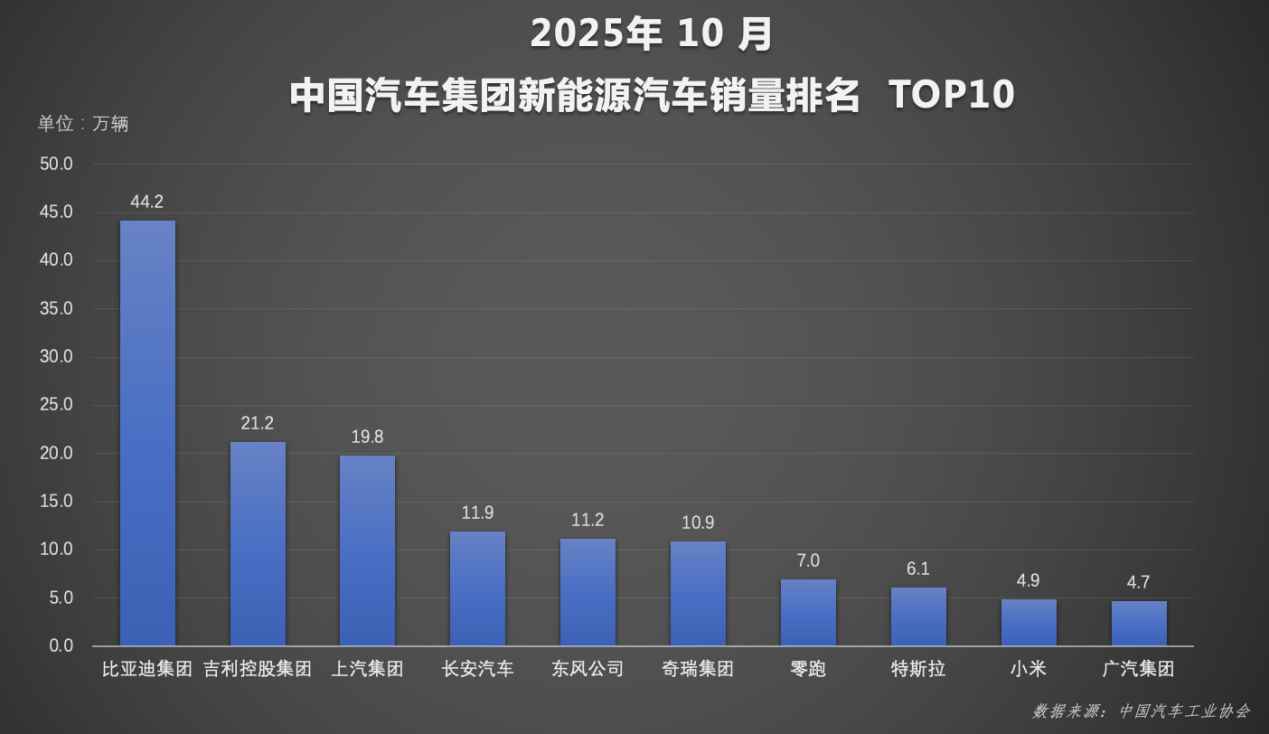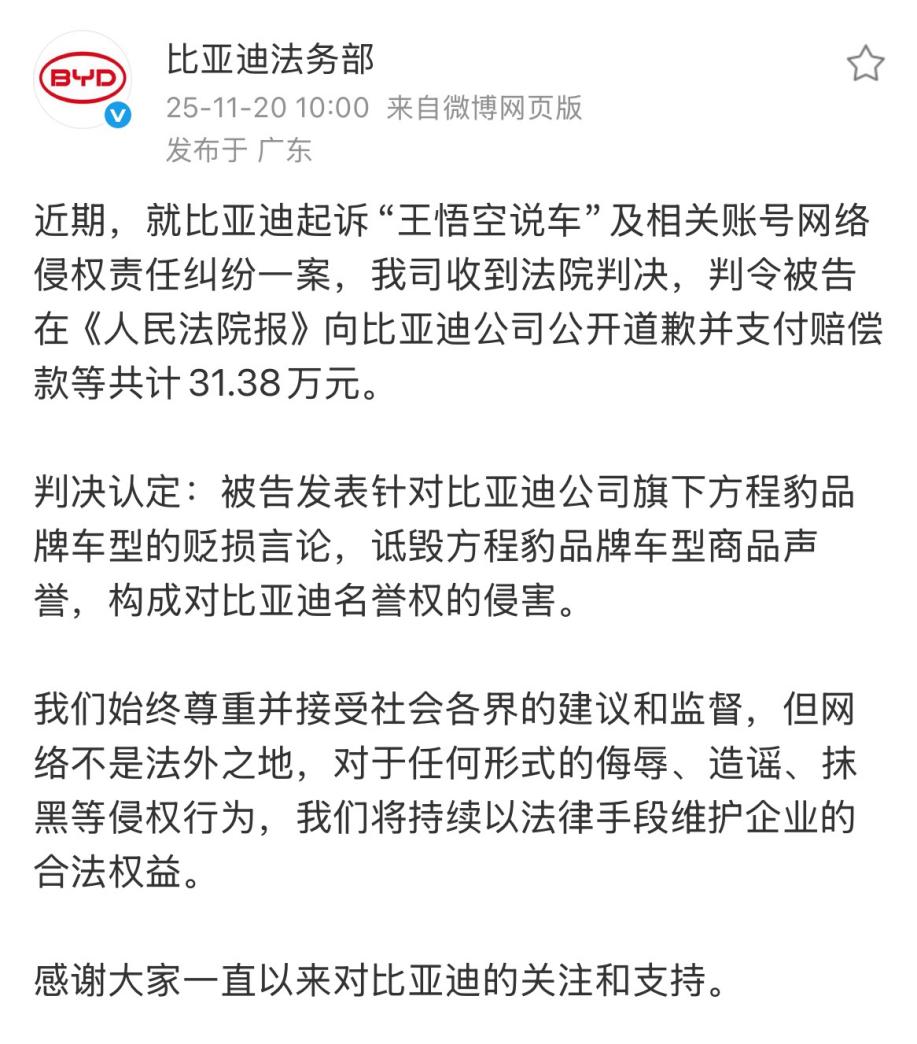微软Windows 7、Office 2010批量激活技巧
在这篇文章中,我们会为大家展示终端用户的屏幕截图,分享他们的使用经验。此外,还会分享一些管理Office批量激活的技巧。终端用户不需要了解激活的所有事宜,因为一切都发生在后台。
终端用户通知体验
对于Office的批量版本,不会有提示告知用户要在安装后的25天进行激活。但是,如果激活不成功,那么安装后的25天道30天,每次用户发布一个Office应用的时候都会看到一个提示对话框。下图展示的就是这样一个提示框。如果用户关闭对话框,就可以使用Office中的所有功能。
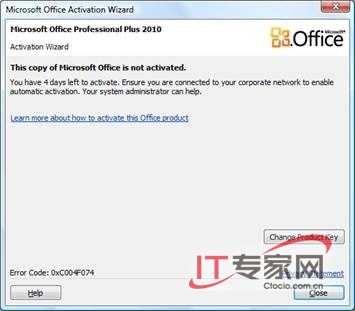
如果安装后的30天后,Office还没有被激活,那么每次启动Office应用的时候,用户都会见到提示对话框。另外标题栏的颜色也会变成红色,如下图所示。这些直观上的提示也可以提醒用户进行激活。
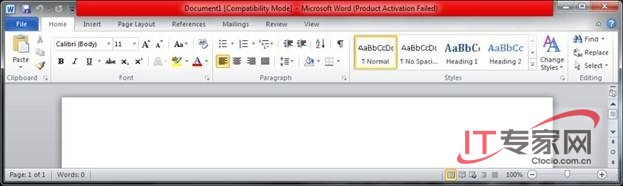
点击“文件”选项卡的“帮助”,可以看到后台情况,这是检查许可证状态的最快捷方式:
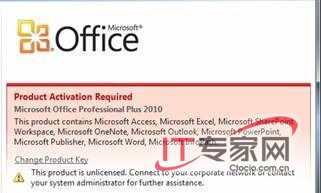
如果你正在使用Office 2010 Beta的批量版本,而且还没有进行激活,可以查看此页面获得相关帮助(http://www.microsoft.com/office/2010/zh/activation.aspx )。#p#副标题#e#
如何快速创建一个KMS主机
如果用户看到了上面的激活提示,那么按照微软KMS主机创建指导操作,几分钟的时间就可以创建一台KMS主机。创建完KMS主机后,KMS客户端会自动查找DNS上的主机,然后将其激活。终端用户可以看到这一过程。
Office 软件保护平台的程序员Sanjay Garg建议:“一旦KMS主机被激活,就要确保在Windows 防火墙中允许密钥管理服务。这样KMS客户端的请求才能通过KMS主机。”
如何能知道KMS主机已经被成功激活呢?在KMS主机电脑上,打开升级的命令提示符,然后再Windows\system 32目录中允许该命令。
C:\WINDOWS\system32>cscript slmgr.vbs /dli
然后,可以看到下面的输出。注意许可证状态显示Licensed,这意味着你已经激活了KMS主机。当Current count大于等于5的时候,KMS客户端会开始对下一次激活请求进行激活。
Name: Office(TM) 14, Beta1ProPlusKMSHost edition
Description: Office(TM) 14 KMS, VOLUME_KMS channel
Partial Product Key: TCDMC
License Status: Licensed
Key Management Service is enabled on this machine
Current count: 6
Listening on Port: 1688
DNS publishing enabled
KMS priority: Normal
微软拥有一个运行于Windows Server 2008 R2 VM的内部KMS主机。如果你正在运行Windows Server 2008,可以考虑使用Windows Server 2008 R2或Windows Server 2003的虚拟机作为KMS主机。微软KMS主机现在要处理内部Windows和Office 2010的所有激活请求。由于该主机是较早前创建的,所以它接收了来自Office KMS许可客户端的25万条初始激活请求,和13.5万条重新激活的请求。它还接收并处理了成千上万条有关Windows 客户和服务器激活的附加请求。
微软IT管理员分享自己的经验时谈到:“我们将此服务器配置成通过注册关键字在所有内部域中自动发布,而且我们只允许指定的安全组对其进行更新,从而保护所有域中的_vlmcs._tcp DNS记录。我们为安全组添加KMS服务器,使其成为标准KMS创建过程中的一部分。另外,作为标准KMS创建过程的一部分,我们还要求有一个用于所有服务器的IPsec免责,因为我们要允许未管理客户(选项卡,非域加入等)的激活操作。”#p#副标题#e#
Ospp.vbs
这一手动脚本有助于对微软Office 2010执行本地和远程的许可证操作。你可以在“%ProgramFiles%\Microsoft Office\Office14”文件夹下找到这个脚本。如果是在64位操作系统中安装了32位Office,可以在“Program Files (x86)” 文件夹下找到该脚本。记住,ospp.vbs是配置Office 2010客户端的脚本,而slmgr.vbs是配置KMS主机和Windows安装的脚本。
点击开始菜单,在搜索框中搜索cmd,打开升级命令提示符。右键单击命令提示符窗口,选择'以管理员身份运行"。找到有这一命令的目录:
cd “%ProgramFiles%\Microsoft Office\Office14
你会看到能通过输入来使用的选项:
cscript ospp.vbs -?
该脚本的开发者Richard Moloney表示,创建主机的一大好处在于可使用-act和-dhistory命令验证Office客户端是否找到了KMS主机并成功将其激活。他建议,如果大家正要创建一个KMS主机,可以手动触发,然后验证是否成功完成激活操作。大家不需要等到25天后,提示框弹出来猜解决问题。
可运行下面的脚本触发激活以及查看KMS激活历史:
cscript ospp.vbs –act
cscript ospp.vbs –dhistory
对于MAK激活,通常的任务是检查电脑的状态,安装一个Profess Plus Beta MAK密钥,以及触发激活。可运行这些命令。在此示例中,大家注意,当你运行-act命令的时候,就会要触发MAK激活,这一触发会发生在微软激活服务器上,而不是KMS主机上。
cscript ospp.vbs –dstatus
cscript ospp.vbs –inpkey:22HGX-728MX-BBWX9-7BB8X-J96B4
cscript ospp.vbs –act
cscript ospp.vbs –dstatus
如果获得错误代码怎么办?我们可以用这个命令来获取错误描述,从而可对错误代码进行说明:
cscript ospp.vbs –ddescr:0xC0020017
大家甚至可以运行该脚本来检查远程电脑的状态或触发激活。只需给出电脑名称和登录凭证即可:
cscript ospp.vbs –act
这也为我们带来下一步问题:如何实现多台电脑的快速远程管理和激活?
批量激活管理工具 Volume Activation Management Tool (VAMT) 2.0 Beta
为了用GUI工具远程管理Windows和Office 2010的批量版本,可下载批量激活管理工具2.0测试版(VAMT 2.0 Beta http://www.microsoft.com/downloads/details.aspx?FamilyID=8265fdef-b921-4dbf-ba8b-bb1cbe238ce6&displaylang=en ) 。VAMT 2.0可以让你获取Windows和Office 2010安装的许可证状态。
对于管理客户端电脑的VAMT 2.0工具,要确保客户端电脑上的WMI是例外。打开控制面板—>Windows防火墙—>允许一个程序通过Windows防火墙。下面请看VAMT 2.0的截图:
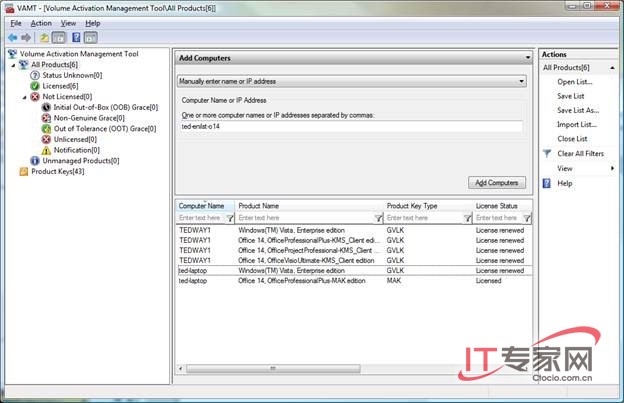
在产品密钥类型下,GVLK是通用的批量许可密钥,该密钥是KMS客户密钥。
右键单击电脑名称,可以安装产品密钥,触发激活甚至是通过VAMT 2.0进行代理激活。代理激活是激活多台装有MAK密钥的Office 2010机器的方法。对于未连接互联网的电脑,此方法很有用,比如你希望用MAK一次激活销售团队的多台电脑。
评论 {{userinfo.comments}}
-
{{child.nickname}}
{{child.create_time}}{{child.content}}






{{question.question}}
提交
2025年10月中国智能手机市场:苹果销量大涨,小米重回第二
昨夜今晨:小米拿11.4亿港元股份奖励员工和供应商 小米汽车第50万辆整车下线
深蓝L06上市13.29万元起!驾控和智驾同级断档领先
OPPO Reno15 系列正式发布,潮流实况玩法“超出圈”
驱动号 更多